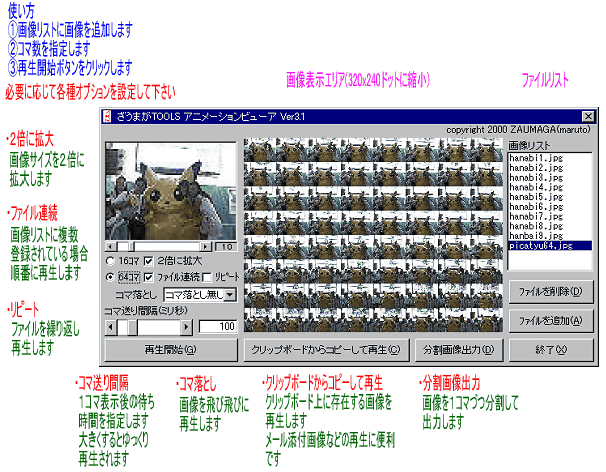
■概要
このプログラムはパワーザウルスの連写機能で撮影した画像を1コマづつ切り出しアニメーションとして表示するためのものです。
また、連写画像を1コマづつ切り出して画像保存する機能があり、アニメーションGIFの元画像として利用することができます。(ただし出力画像フォーマットはbmp形式なのでGIF->アニメGIFは別プログラムが必要です)
■インストール方法
ZMG-AVIEW.LZHを展開後、同梱のSETUP.EXEを実行して下さい。
実行するとセットアップが進行します。
セットアップが完了するとPowerZauBASEのフォルダが作成され、そこにPowerZauBASEアニメーションビューアが登録されているはずです。
■実行方法
フォルダから選択して実行するか、ファイルエクスプローラからpz_anime.exe をマウス等でクリックして実行して下さい。
以下のような画面が表示されます。
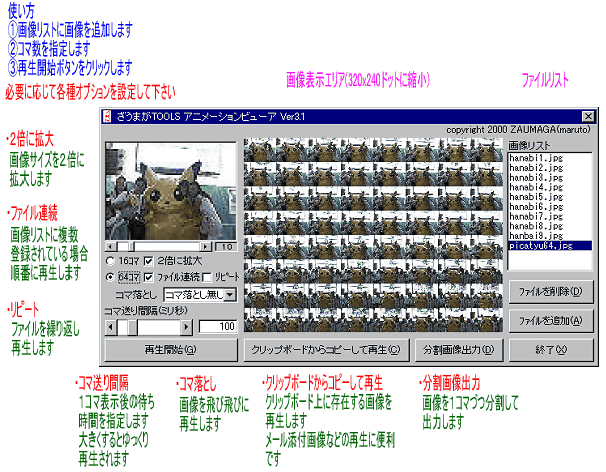
■アニメーション再生のための操作方法
1.元になる画像を読み込みます
パワーザウルスのデジカメで撮影したものをパソコンに転送してから読み込んでください。
「ファイルを追加」ボタンを使ってファイル選択をする方法と、ファイルエクスプローラからファイルをドラッグ&ドロップして追加する方法があります。
追加されたファイルはファイルリストに表示されます。
2.アニメーション開始ボタンをクリックします
この時元画像のサイズ及び分割数によっては正しくアニメーション再生されない場合があります。
もし正しく再生されない場合は分割数を変更して再度アニメーション開始ボタンをクリックして下さい。
またコマ送り間隔も適度に調整して下さい。
3.クリップボードから画像をコピーして再生
メールに添付された画像の再生を考慮しての機能です。
メールに添付された画像をコピーした後、「クリップボードからコピーして再生」ボタンをクリックします。
直ちにアニメーション再生が開始されます。
このホームページ等で公開している64分割画像などを表示してコピーしてからこの機能で取り込んで表示するなどの使い方があります。
●再生速度の調整
コマ送り間隔を調整することでアニメーション再生速度を変更することができます。
●2倍に拡大
この項目にチェック(v)するとVGAサイズの画像で64分割の場合や1/4VGAサイズで16分割の場合は2倍に拡大して表示することができます。
●リピート
この項目にチェックするとアニメーション再生を繰り返します。
●コマ落とし数の指定
再生/画像出力時に読み飛ばすコマ数を指定します。
■画像出力のための操作方法
※画像分割数や画像サイズに関してはアニメーション再生で正しく表示されるように調整して下さい。
画像出力ボタンをクリックすると元画像から1コマづつ切り出した画像を保存します。
画像出力はpz_anime.exeをセットアップしたフォルダのなかに"bmp64"というサブフォルダを作りその中に"anim00.bmp"〜"anim.bmp"(64分割の場合)というファイル名で生成されます。
以前に画像出力を行っていた場合は一旦その画像データを削除してから生成します。
画像出力時には2倍拡大を指定していても無視され、出力画像は実際のコマサイズとなります。
本プログラムで出力した画像を利用してアニメーションGIFを製作するためには以下のステップが必要です。
1.BMP形式からGIF形式への変換
この変換操作はお手持ちの画像処理プログラム(フォトエディタ等)でBMP形式の画像を読み込みGIF形式で出力することになります。
PaintShopPro などではバッチコンバージョンという機能があり、一括してBMP形式からGIF形式に変換できる場合がありますのでお手持ちの画像処理プログラムの機能を確認して楽な方法で変換して下さい。
2.GIF形式からGIFアニメーション形式への変換
GIFアニメーション製作プログラムを利用して複数のGIFデータから1つのアニメーションデータを作成します。
GIFアニメーション製作プログラムとしてはインターネットマガジンの付録CD−ROM等に収録されているGIF Construction setなどが利用できます。(インプレス刊:インターネットマガジン1997/8号に収録されていることを確認)
この他にもホームページ作成ツールに同梱されているツールで製作することができます。
●アニメーションGIF作成時のテクニック
小さな画像とはいえ、80x60の画像を64個も使うとファイルサイズが200KBを超える場合があり読み込みに時間がかかります。
この場合は、コマ落とし(コマ読み飛ばし)を行い画像数を減らします。
3〜4コマ程度コマ落としすれば適度なアニメーションとファイルサイズの両立が可能です。
MI-506は通常の方法では16分割画像しか撮れません。
ちょっとした裏技を利用することで64分割画像を撮影することができますのでお試し下さい。(裏技の詳細はこちらをご覧下さい)
■undocumented ZMG-ANIVIEW
このプログラムは以前PZ-ANIMEとして公開していたものを32ビットバージョンとしてフルスクラッチしました。
PZ-ANIMEも1日で完成したのですが、ZMG-ANIVIEWも1日でできてしまいました(^^)/ 楽勝。
VBのピクチャクリップコントロールを使えば8行、8列のように指定するだけで1画像を64のセルとして処理できます。
その1セルづつ順次表示すればアニメーションになります。
1枚の画像としてみるとほとんど動いていないような連写画像ですが、このビューアでアニメーション表示すると以外に動きのあることが分かります。
プロトタイプのプログラムを組んだ時にあまりに良く動くので即座にアニメGIF化まで行いホームページで公開したほどです。
その後も色々な画像を撮ってみましたが、十数秒の撮影でも結構動きのある画像が撮れるものです。
本来はアニメGIFまで一気にツール化したいところなのですが、GIFに関しては圧縮形式に関するライセンスというものがあり、GIF化したデータを出力するツールを公開する際にはこのライセンスを受ける必要があります。